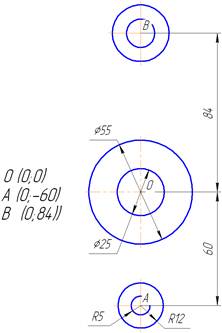
Рис. 1.2.
1. На Компактной панели инструментов следует нажать сначала Геометрия ( ), а затем Окружность (
), а затем Окружность ( ).Для того, чтобы построитьдве окружности с центром в начале координат О(0;0) (рис. 1.2) и диаметрами 55 и 25, нужно подвести курсор к началу координат и зафиксировать нажатием левой клавиши мыши. На Панели свойств ввести значения диаметров в соответствующую ячейку (рис. 1.3) и нажать Enter.
).Для того, чтобы построитьдве окружности с центром в начале координат О(0;0) (рис. 1.2) и диаметрами 55 и 25, нужно подвести курсор к началу координат и зафиксировать нажатием левой клавиши мыши. На Панели свойств ввести значения диаметров в соответствующую ячейку (рис. 1.3) и нажать Enter.

Рис. 1.3.
2. Остальные четыре окружности строятся аналогично. Центрами окружностей являются точки (с координатами): А (0;-60) и B(0;84). Необходимо задать центровые линии (Обозначение-Обозначение центра) на окружностях большего радиуса, рис. 1.2.
3. Найти точку (назовем ее точкой С), лежащую на оси окружности с диаметром 30 и отстающую от ее цента на расстояние, равное 21 мм, можно с помощью параллельной прямой. Для это следует применить кнопку Геометрия -Вспомогательная прямая. Удерживая левую клавишу мыши (ЛКМ), выбрать из меню функцию Параллельная прямая 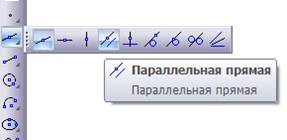
4. Прежде чем провести касательную к верхней большей окружности, нужно отложить две вспомогательных прямых по разные стороны от нее, для этого нужно задать на Панели свойств в ячейке «Расстояние 21 мм». Чтобы зафиксировать каждую параллельную прямую на чертеже, необходимо кликнуть двойным щелчком ЛКМ на каждую по отдельности, пока они не примут розоватый оттенок, рис.1.4.
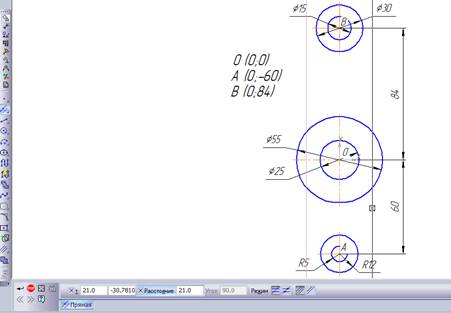
Рис. 1.4.
5. Чтобы построить отрезок, проходящий через точку С, касательно к окружности, имеющей диаметр 30, нужно в Отрезках выбрать Касательный отрезок через внешнюю точку ( ). На запрос системы Указать кривую для построения касательного отрезка курсором следует указать окружность, а на другой запрос Указать начальную точку отрезка нужно подвести курсор к точке С.
). На запрос системы Указать кривую для построения касательного отрезка курсором следует указать окружность, а на другой запрос Указать начальную точку отрезка нужно подвести курсор к точке С.
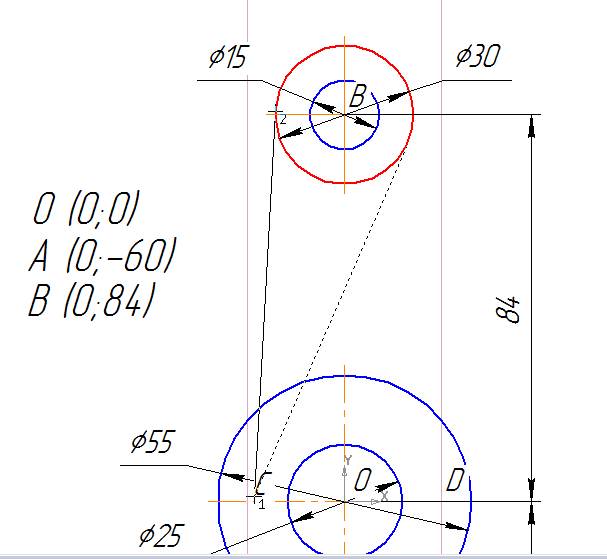
Рис. 1.5
6. Система даст два варианта отрезка, удовлетворяющих заданным условиям. Один вариант отображается сплошной линией, то есть является текущим. А другой вариант - штриховой, то есть будет дополнительным, рис. 1.5. Для переключения одного варианта отрезка на другой на Панели свойств используются кнопки: Следующий ( ) и Предыдущий(
) и Предыдущий( ). С помощью кнопки Создать объект(
). С помощью кнопки Создать объект( ) нужно создать внешний отрезок. А при нажатии на кнопку Стоп (
) нужно создать внешний отрезок. А при нажатии на кнопку Стоп ( ) – прервать операцию.(рис. 1.6)
) – прервать операцию.(рис. 1.6)

Рис. 1.6.
7. Для точки D следует повторить пункт 6.
8. Ребро жесткости, представленное в задании детали, следует построить, применяя функцию Геометрия - Параллельная прямая. На Панели свойств в ячейке нужно вписать Расстояние 4 мм. Чтобы зафиксировать каждую параллельную прямую по отдельности, необходимо нажать двойным щелчком ЛКМ на каждую, соединить будущее ребро жесткости отрезками, рис.1.7.
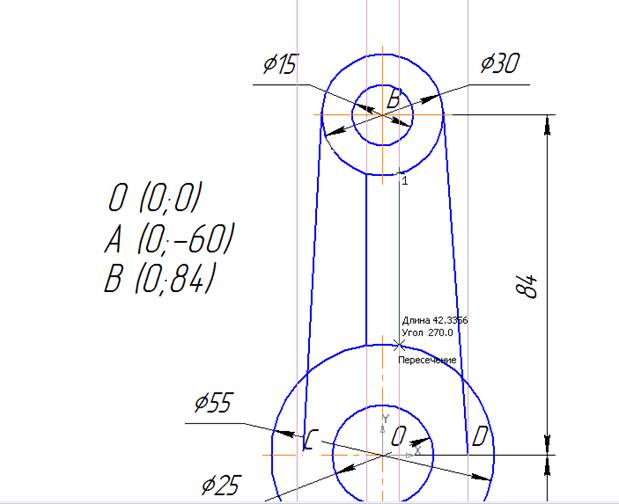
Рис. 1.7.
9. Вспомогательные прямые больше не нужны. Чтобы их удалить необходимо выбрать в Главном меню Редактор - Удалить - Вспомогательные кривые и точки.
10. Чтобы построить плавное сопряжение дугой R5 между ребром жесткости и окружностью, диаметром 30, необходимо включить кнопку Скругление ( ) на панели Геометрия(
) на панели Геометрия( ). В поле Радиус скругления в Панели свойств стоит вписать значение «5». После этого нужно указать мишенью последовательно на отрезок и на окружность, рис. 1.8. Результат выполнения операции показан на рис. 1.9.
). В поле Радиус скругления в Панели свойств стоит вписать значение «5». После этого нужно указать мишенью последовательно на отрезок и на окружность, рис. 1.8. Результат выполнения операции показан на рис. 1.9.
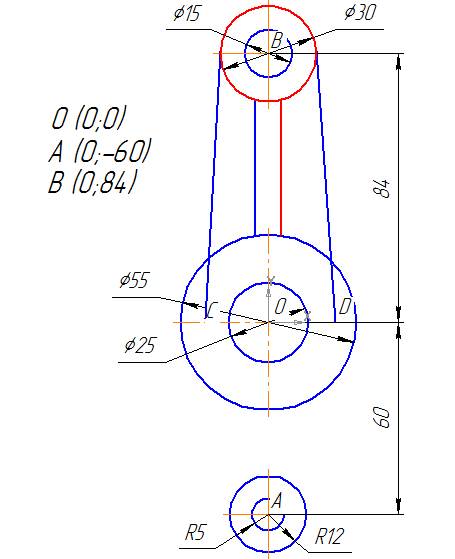
Рис. 1.8
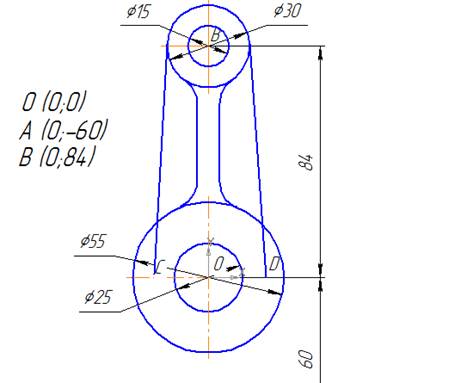
Рис. 1.9
11. Аналогично строятся плавные сопряжения R 16 и R 64 на рис. 1.10
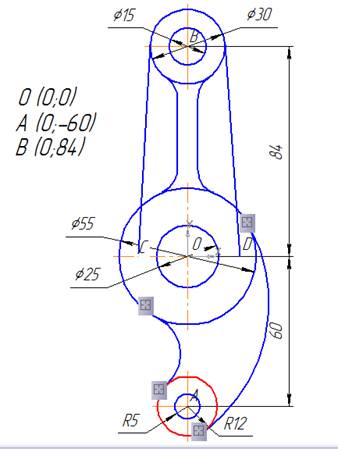 .
.
Рис. 1.10
12. Для окончательного построения внешнего контура необходимо удалить лишние участки с помощью Редактирование ( ) - Усечь кривую (
) - Усечь кривую ( ). (Рис. 1.11)
). (Рис. 1.11)
13. Прервать команду ( ), обновить изображение (
), обновить изображение ( ) для устранения временных искажений и показать документ целиком с помощью Показать все (
) для устранения временных искажений и показать документ целиком с помощью Показать все ( )
)
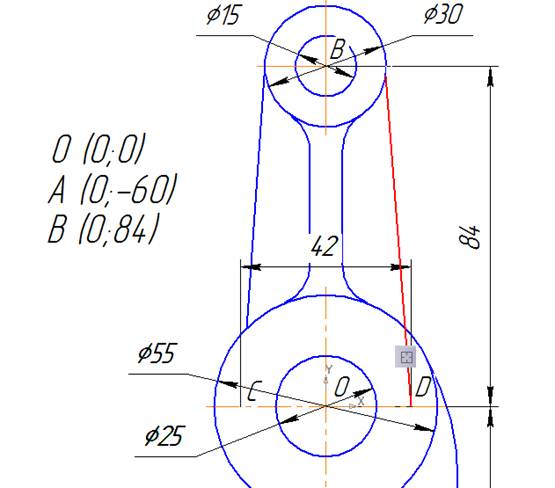
Рис. 1. 11
 2015-04-08
2015-04-08 488
488








